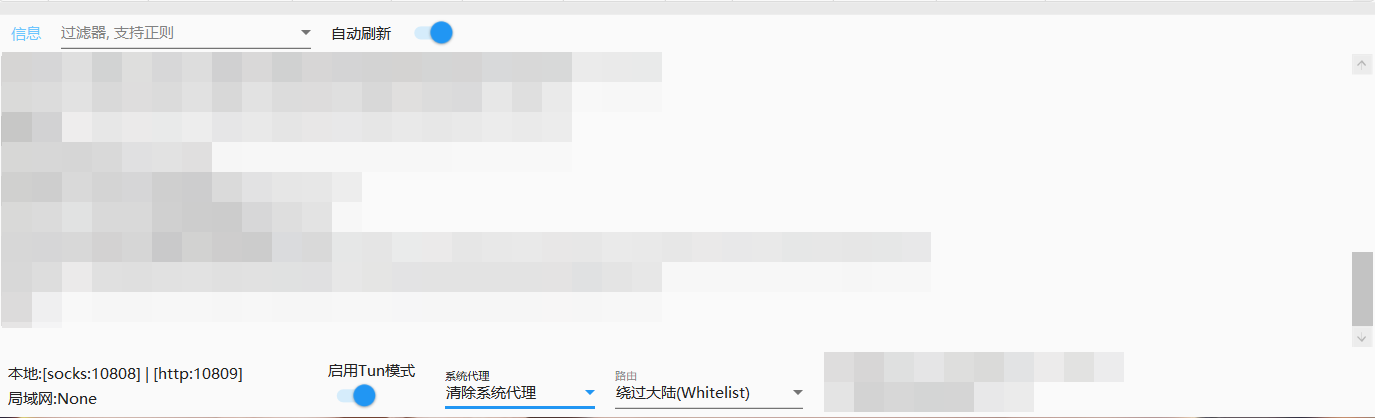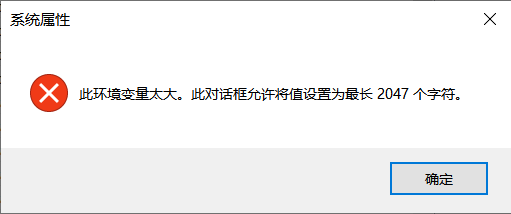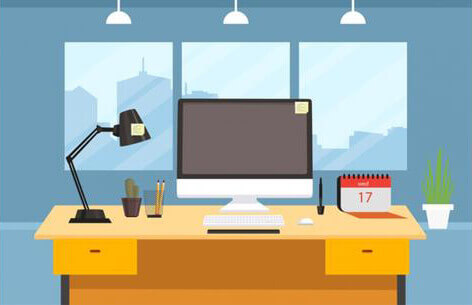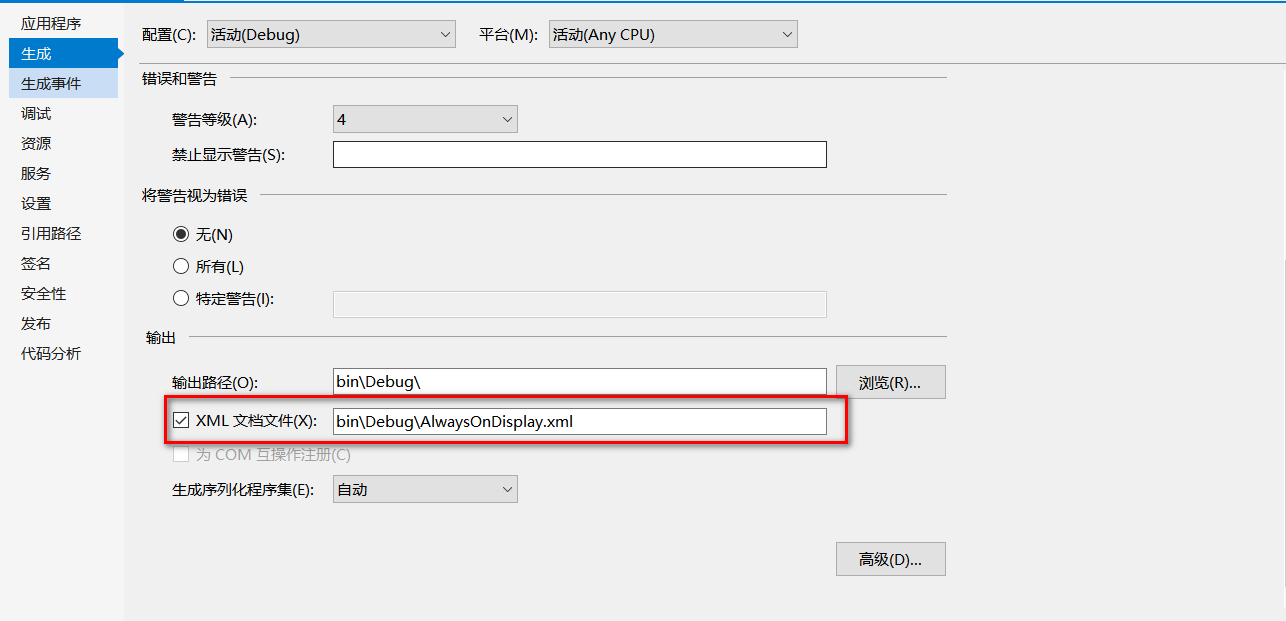搜索到
10
篇与
软件
的结果
-
 .sub字幕转换为.srt格式 .sub 文件包含了实际的字幕内容(图片形式的),而 .idx 文件则提供了如何准确显示这些字幕的时间信息,常见于DVD视频中,两者通常是配对使用的。方法一利用在线网站,比如:https://subtitletools.com/convert-sub-idx-to-srt-online方法二使用 Subtitle Edit,利用其中的OCR功能将sub中的字幕识别成文字下载地址:https://github.com/SubtitleEdit/subtitleedit/releases1.下载完成后安装,文件-打开-字幕文件.sub-确定2.然后会弹出一个OCR的界面,在左上方选择OCR的方式,Tesseract:5.5.0,选择字幕语言chi(sim)--简体中文chi(sim_vert)--垂直方向的简体中文chi(tra)--繁体中文chi(tra_vert)--垂直方向的繁体中文3.下载完成对应的语言包之后,引擎模式,斜体,音符根据需要OCR的字幕情况选择,如果是中文,右边的OCR自动修正/拼写检查没必要勾选,因为没有中文包4.点击下方的开始OCR5.OCR完成后进行手动校正,确定6.在主页面点击文件-保存OCR的方式需要根据字幕文件来选择,可以尝试,不过这些方式对中文OCR的识别效果都比较差
.sub字幕转换为.srt格式 .sub 文件包含了实际的字幕内容(图片形式的),而 .idx 文件则提供了如何准确显示这些字幕的时间信息,常见于DVD视频中,两者通常是配对使用的。方法一利用在线网站,比如:https://subtitletools.com/convert-sub-idx-to-srt-online方法二使用 Subtitle Edit,利用其中的OCR功能将sub中的字幕识别成文字下载地址:https://github.com/SubtitleEdit/subtitleedit/releases1.下载完成后安装,文件-打开-字幕文件.sub-确定2.然后会弹出一个OCR的界面,在左上方选择OCR的方式,Tesseract:5.5.0,选择字幕语言chi(sim)--简体中文chi(sim_vert)--垂直方向的简体中文chi(tra)--繁体中文chi(tra_vert)--垂直方向的繁体中文3.下载完成对应的语言包之后,引擎模式,斜体,音符根据需要OCR的字幕情况选择,如果是中文,右边的OCR自动修正/拼写检查没必要勾选,因为没有中文包4.点击下方的开始OCR5.OCR完成后进行手动校正,确定6.在主页面点击文件-保存OCR的方式需要根据字幕文件来选择,可以尝试,不过这些方式对中文OCR的识别效果都比较差 -

-

-
 Android12、Android13、Android14的Root教程 以前写过一篇刷机教程:https://www.mihu.live/archives/23/,但是后来随着Android12和新的magisk推出,root的方式发生了一些变化,重新写一篇单独root的教程写在最前面:备份!备份!备份!对于安卓12而言,建议使用修补boot的方式安装magisk,步骤依次是:1.解锁2.下载完整包3.提取boot.img文件4.安装magisk Alpha 版本5.在magisk中 选择并修补一个文件6.fastboot刷入修补boot生成的magisk_patched-xxxxx.img文件解锁小米解BL锁官网:http://www.miui.com/unlock/index.html小米解锁帮助:http://www.mi.com/service/support/BL-loc最新版的小米官方解锁工具要是遇到问题,建议下载个老版本解锁即可。 解锁后打开开发者模式,开启usb调试 如果是其它品牌手机,自行寻找方法解锁会清除手机数据,提前备份。下载完整包建议在通过修补boot的方式安装magisk前先安装一次完整包(如果手机出厂就是Android12,也可以跳过这一步,建议不要跳过,下载最新完整包不会清除数据)不管是否安装完整包,下载都是要的以小米为例:安装完整包设置--我的设备--MIUI版本--右上角--下载最新完整包下载完整包但是上面的办法下载完成后会自动解密,手机就无法保存最新的完整包,所以对于只下载而言,有两种办法:1.直接去小米社区对应手机板块下载对应的卡刷包(推荐使用)2.设置--我的设备--MIUI版本--右上角--下载最新完整包,开始下载后打开系统app下载管理中手动暂停--设置中取消下载最新完整包,但是app下载管理中任务还在,继续下载就可以保存完整包提取boot.img文件(android 14文件名可能不同,方法通用)需要从与当前系统版本一致的完整版安装包中提取东西,将完整版安装包拷到电脑上,安装包里面有一个payload.bin,直接拖出来或者解压后拿出来。安装payload,地址:https://github.com/ssut/payload-dumper-go/releases,解压之后,拖拽payload.bin到payload-dumper-go.exe打开,就会在目录中多出一个文件夹,里面有一个boot.img,后面需要用。安装magisk在这里我们要下载 非官方版本 ,Alpha和Kitsune版本与官方版本的不同在于:官方版本无法隐藏Root,这样会导致银行或者其他检测设备是否Root的App在安装官方版本的Magisk之后无法使用,所以需要选择Alpha或Kitsune版本官方版本:https://github.com/topjohnwu/Magisk/releasesAlpha 版本下载地址:1.https://install.appcenter.ms/users/vvb2060/apps/magisk/distribution_groups/public2.https://t.me/s/magiskalphaJohn Wu是magisk的主要开发者之一,但是Alpha版本他不再开发了,所以后来的Alpha版本是另外一个开发者(https://twitter.com/vvb2060) 在开发(包名为io.github.vvb2060.magisk),他没有开源代码。参考:https://twitter.com/topjohnwu/status/1492885858634006528Kitsune Magisk(以前叫Magisk Delta):https://github.com/HuskyDG/magisk-files/releases在magisk中 选择并修补一个文件在手机上安装之后打开,在Magisk那一栏点击安装,选择并修补一个文件,选择boot.img,开始,完成后会在Download文件夹生成一个类似于magisk_patched-24305_Yzkiz.img的文件,magisk_patched-[随机字符串].img,将这个文件拷贝到电脑上fastboot刷入修补boot生成的magisk_patched-xxxxx.img文件手机进入fastboot模式(小米是电源键+音量下键,屏幕上会出现fastboot字样),插上电脑(手机要开启usb调试),在电脑上进入adb,键入命令:fastboot flash magisk_patched-24305_Yzkiz.img(注意路径和文件名)重启手机(fastboot rteboot也可以重启)关于adb的使用的简单说明:下载地址:https://developer.android.google.cn/studio/releases/platform-tools下载完解压方法一: 比如我的SDK工具包路径: E:\Program Files(x86)\platform-tools cmd(win+r输入cmd回车)中输入: E: cd Program Files(x86)\platform-tools 进到SDK文件夹后执行: fastboot flash boot magisk_patched-24305_Yzkiz.img fastboot reboot ************************ 方法二: 进入到platform-tools文件夹,在路径栏中输入cmd,与上面的效果一致重启进入magisk可以看到当前的版本,root成功完结!刷完面具之后的ota升级参考:1.升级之前在magisk中点击 卸载Magisk , 还原原厂映像 2.正常进行ota升级,到100%后不要立即重启手机,在magisk中点击 安装 、 安装到未使用的槽位(OTA后) ,安装后重启手机参考:https://magiskcn.com/https://sspai.com/post/53075
Android12、Android13、Android14的Root教程 以前写过一篇刷机教程:https://www.mihu.live/archives/23/,但是后来随着Android12和新的magisk推出,root的方式发生了一些变化,重新写一篇单独root的教程写在最前面:备份!备份!备份!对于安卓12而言,建议使用修补boot的方式安装magisk,步骤依次是:1.解锁2.下载完整包3.提取boot.img文件4.安装magisk Alpha 版本5.在magisk中 选择并修补一个文件6.fastboot刷入修补boot生成的magisk_patched-xxxxx.img文件解锁小米解BL锁官网:http://www.miui.com/unlock/index.html小米解锁帮助:http://www.mi.com/service/support/BL-loc最新版的小米官方解锁工具要是遇到问题,建议下载个老版本解锁即可。 解锁后打开开发者模式,开启usb调试 如果是其它品牌手机,自行寻找方法解锁会清除手机数据,提前备份。下载完整包建议在通过修补boot的方式安装magisk前先安装一次完整包(如果手机出厂就是Android12,也可以跳过这一步,建议不要跳过,下载最新完整包不会清除数据)不管是否安装完整包,下载都是要的以小米为例:安装完整包设置--我的设备--MIUI版本--右上角--下载最新完整包下载完整包但是上面的办法下载完成后会自动解密,手机就无法保存最新的完整包,所以对于只下载而言,有两种办法:1.直接去小米社区对应手机板块下载对应的卡刷包(推荐使用)2.设置--我的设备--MIUI版本--右上角--下载最新完整包,开始下载后打开系统app下载管理中手动暂停--设置中取消下载最新完整包,但是app下载管理中任务还在,继续下载就可以保存完整包提取boot.img文件(android 14文件名可能不同,方法通用)需要从与当前系统版本一致的完整版安装包中提取东西,将完整版安装包拷到电脑上,安装包里面有一个payload.bin,直接拖出来或者解压后拿出来。安装payload,地址:https://github.com/ssut/payload-dumper-go/releases,解压之后,拖拽payload.bin到payload-dumper-go.exe打开,就会在目录中多出一个文件夹,里面有一个boot.img,后面需要用。安装magisk在这里我们要下载 非官方版本 ,Alpha和Kitsune版本与官方版本的不同在于:官方版本无法隐藏Root,这样会导致银行或者其他检测设备是否Root的App在安装官方版本的Magisk之后无法使用,所以需要选择Alpha或Kitsune版本官方版本:https://github.com/topjohnwu/Magisk/releasesAlpha 版本下载地址:1.https://install.appcenter.ms/users/vvb2060/apps/magisk/distribution_groups/public2.https://t.me/s/magiskalphaJohn Wu是magisk的主要开发者之一,但是Alpha版本他不再开发了,所以后来的Alpha版本是另外一个开发者(https://twitter.com/vvb2060) 在开发(包名为io.github.vvb2060.magisk),他没有开源代码。参考:https://twitter.com/topjohnwu/status/1492885858634006528Kitsune Magisk(以前叫Magisk Delta):https://github.com/HuskyDG/magisk-files/releases在magisk中 选择并修补一个文件在手机上安装之后打开,在Magisk那一栏点击安装,选择并修补一个文件,选择boot.img,开始,完成后会在Download文件夹生成一个类似于magisk_patched-24305_Yzkiz.img的文件,magisk_patched-[随机字符串].img,将这个文件拷贝到电脑上fastboot刷入修补boot生成的magisk_patched-xxxxx.img文件手机进入fastboot模式(小米是电源键+音量下键,屏幕上会出现fastboot字样),插上电脑(手机要开启usb调试),在电脑上进入adb,键入命令:fastboot flash magisk_patched-24305_Yzkiz.img(注意路径和文件名)重启手机(fastboot rteboot也可以重启)关于adb的使用的简单说明:下载地址:https://developer.android.google.cn/studio/releases/platform-tools下载完解压方法一: 比如我的SDK工具包路径: E:\Program Files(x86)\platform-tools cmd(win+r输入cmd回车)中输入: E: cd Program Files(x86)\platform-tools 进到SDK文件夹后执行: fastboot flash boot magisk_patched-24305_Yzkiz.img fastboot reboot ************************ 方法二: 进入到platform-tools文件夹,在路径栏中输入cmd,与上面的效果一致重启进入magisk可以看到当前的版本,root成功完结!刷完面具之后的ota升级参考:1.升级之前在magisk中点击 卸载Magisk , 还原原厂映像 2.正常进行ota升级,到100%后不要立即重启手机,在magisk中点击 安装 、 安装到未使用的槽位(OTA后) ,安装后重启手机参考:https://magiskcn.com/https://sspai.com/post/53075 -
 xml代码注释生成.chm文档 在Visual Studio中,在类和方法前面输入///会自动生成xml格式注释,只需要往节点里写对应的描述,关于更多的写法,参考https://docs.microsoft.com/zh-cn/dotnet/csharp/programming-guide/xmldoc/recommended-tags-for-documentation-comments。生成xml注释文档在Visual Studio中,点击 项目 —— 项目的属性 —— 生成 ,勾选 输出 中的 XML文档文件 ,重新编译,这样就会在对应的路径生成xml注释文档。 安装Sandcastle Help File Builder和HTML HELPSandcastle Help File Builder下载地址:https://github.com/EWSoftware/SHFBHTML HELP下载地址: http://web.archive.org/web/20160201063255/http://download.microsoft.com/download/0/A/9/0A939EF6-E31C-430F-A3DF-DFAE7960D564/htmlhelp.exe (来自https://docs.microsoft.com/en-us/answers/questions/265752/htmlhelp-workshop-download-for-chm-compiler-instal.html)下载Sandcastle Help File Builder时需要注意支持的vs版本,Help File Builder and Tools v2019.11.17.0是最后一个支持vs2015的版本 安装Sandcastle Help File Builder弹出HTML HELP 1 Compiler是选择是,之后再安装HTML HELP1 接下来install shfb——install package,剩下的高兴装就装。安装HTML HELP网盘里这个就是上面的链接下载下来的链接:https://pan.baidu.com/s/1JPMMUqf4NE5icChcoLoN5w 提取码:gyl7安装完会提示已经有一个更新版本的,忽略即可。 生成.chm文档方法一VS新建一个 Documentation 项目,右键点击 Documentation Sources ,将刚才bin目录下的.xml和.exe文件添加进来,然后双击 Project Properties ,选择语言,Framework版本。ContentLayout.content会在chm文件中生成Welcome和VersionHistory,如果不想要可以删除。 在Visibility中可以选择生成的文档中包括的方法,这个会解决生成的.chm文档只有public类和方法或者类和方法不全的问题。在Path中选择HTML HELP路径,可以解决Could not find the path to the HTML Help 1 compiler. Is the HTML Help Workshop installed?的问题(安装HTML HELP时默认路径应该不会有这个问题),还可以设置另外的输出路径。 其他的设置按实际情况。最后右键项目名——生成,就会在help文件夹生成.chm文件方法二打开Sandcastle Help File Builder安装目录下的SandcastleBuilderGUI.exe,新建一个项目,其余的配置和方法一一致,最后点击cpu架构右边的生成按钮,就会在对应的目录里生成.chm文档。 参考:https://www.pianshen.com/article/91331392251/
xml代码注释生成.chm文档 在Visual Studio中,在类和方法前面输入///会自动生成xml格式注释,只需要往节点里写对应的描述,关于更多的写法,参考https://docs.microsoft.com/zh-cn/dotnet/csharp/programming-guide/xmldoc/recommended-tags-for-documentation-comments。生成xml注释文档在Visual Studio中,点击 项目 —— 项目的属性 —— 生成 ,勾选 输出 中的 XML文档文件 ,重新编译,这样就会在对应的路径生成xml注释文档。 安装Sandcastle Help File Builder和HTML HELPSandcastle Help File Builder下载地址:https://github.com/EWSoftware/SHFBHTML HELP下载地址: http://web.archive.org/web/20160201063255/http://download.microsoft.com/download/0/A/9/0A939EF6-E31C-430F-A3DF-DFAE7960D564/htmlhelp.exe (来自https://docs.microsoft.com/en-us/answers/questions/265752/htmlhelp-workshop-download-for-chm-compiler-instal.html)下载Sandcastle Help File Builder时需要注意支持的vs版本,Help File Builder and Tools v2019.11.17.0是最后一个支持vs2015的版本 安装Sandcastle Help File Builder弹出HTML HELP 1 Compiler是选择是,之后再安装HTML HELP1 接下来install shfb——install package,剩下的高兴装就装。安装HTML HELP网盘里这个就是上面的链接下载下来的链接:https://pan.baidu.com/s/1JPMMUqf4NE5icChcoLoN5w 提取码:gyl7安装完会提示已经有一个更新版本的,忽略即可。 生成.chm文档方法一VS新建一个 Documentation 项目,右键点击 Documentation Sources ,将刚才bin目录下的.xml和.exe文件添加进来,然后双击 Project Properties ,选择语言,Framework版本。ContentLayout.content会在chm文件中生成Welcome和VersionHistory,如果不想要可以删除。 在Visibility中可以选择生成的文档中包括的方法,这个会解决生成的.chm文档只有public类和方法或者类和方法不全的问题。在Path中选择HTML HELP路径,可以解决Could not find the path to the HTML Help 1 compiler. Is the HTML Help Workshop installed?的问题(安装HTML HELP时默认路径应该不会有这个问题),还可以设置另外的输出路径。 其他的设置按实际情况。最后右键项目名——生成,就会在help文件夹生成.chm文件方法二打开Sandcastle Help File Builder安装目录下的SandcastleBuilderGUI.exe,新建一个项目,其余的配置和方法一一致,最后点击cpu架构右边的生成按钮,就会在对应的目录里生成.chm文档。 参考:https://www.pianshen.com/article/91331392251/